u大师u盘安装ghost win7系统(超详细)
- 格式:doc
- 大小:573.00 KB
- 文档页数:5

U大师U盘启动盘制作工具启动ISO/IMG文件方法一:准备工作。
1:准备U盘一个。
2:U盘启动盘制作工具下载、装机版的win7iso文件。
二:操作步骤。
第一步:使用U大师U盘启动盘制作工具将U盘制作成启动U盘。
第二步:在制作好的启动U盘目录中新建一个ISOs文件夹,将ISO文件存入此文件夹。
第三步:插入启动U盘,使用启动U盘启动电脑,重启电脑,在U盘启动菜单中选择启动自定义ISO/IMG文件(ISOs目录)。
第四步:根据上方列出的ISOs文件夹中所有的ISO镜像文件,输入要安装的系统对应的序号,例如,这里选择安装的是WIN7系统,则输入02,,回车即可。
第五步:按下ENTER键。
第六步:等待。
第七步:之后的界面就是加载的ISO镜像文件安装画面,这里不再叙述,详细可参看原版WIN7系统的安装教程。

Windows 7优盘安装详细图文教程一、下载Windows 7与激活工具Windows 7(32位 / 64位)中文旗舰版光盘镜像(“MSDN”正式版)Windows 7激活工具:Windows 7 Loader使用方法+下载(下载这个是为安装成功后及时激活,不然只有30天的试用)二:准备工作找个合适的U盘,一般至少4G; 注意自己U盘是否够大。
先下载软件UltraISO PE 9.3.5.2716下载地址:/soft/1/243/13605.html然后插上U盘运行UltraISO -文件---打开-打开WIN7的ISO镜像文件点击启动---写入硬盘镜像....为保证刻录无误建议勾选刻录效验如图点便捷启动写入USB-HDD+点击写入开始写入注意U盘会被格式化有资料请备份U盘启动盘制作完成三、正式安装1.如果以上的准备工作做的没问题的话,重启电脑后会自动进入到Windows 7的安装程序,如下图的“Windows i s loading files…”(如果没有自动进入,则再系统启动时按F10或F12,视自己的电脑类型而言,然后进入系统BIOS,选择USB启动就可)2.接下来是选择安装的语言版本,这里都按系统默认不需要改动,直接点击“下一步”即可。
3.点击“现在安装”4.阅读许可条款后选中“我接受许可条款”,然后点击“下一步”。
5.由于我们是全新安装,点击“自定义(高级)”选项。
7.我们准备将操作系统安装在C盘上,由于是全新安装不想C盘下有其它的文件,所以选择“分区1”,再点击“格式化”。
9.开始安装Windows 7系统,在安装过程中,系统可能会有几次重启,但所有的过程都是自动的,并不需要我们进行任何操作。
Windows 7的安装速度非常的快,通常一台主流配置的电脑在经过20分钟左右的时间就能够安装完成了。
10.对即将安装完成的Windows 7进行基本设置,首先系统会邀请我们为自己创建一个账号,以及设置计算机名称,完成后点击“下一步”。
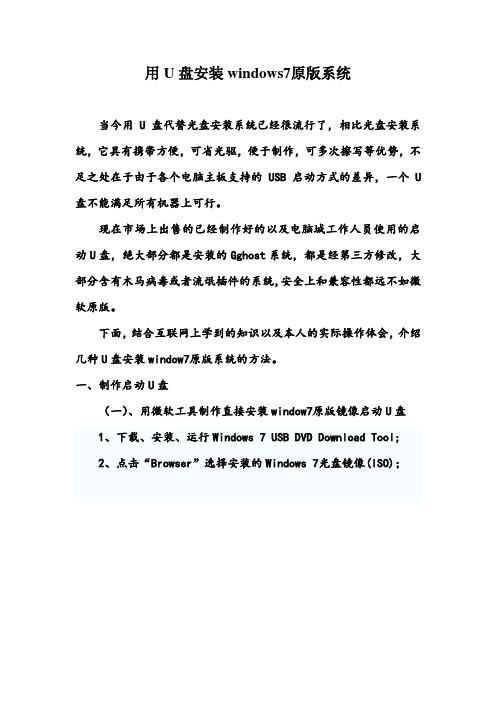
用U盘安装windows7原版系统当今用U盘代替光盘安装系统已经很流行了,相比光盘安装系统,它具有携带方便,可省光驱,便于制作,可多次擦写等优势,不足之处在于由于各个电脑主板支持的USB启动方式的差异,一个U 盘不能满足所有机器上可行。
现在市场上出售的已经制作好的以及电脑城工作人员使用的启动U盘,绝大部分都是安装的Gghost系统,都是经第三方修改,大部分含有木马病毒或者流氓插件的系统,安全上和兼容性都远不如微软原版。
下面,结合互联网上学到的知识以及本人的实际操作体会,介绍几种U盘安装window7原版系统的方法。
一、制作启动U盘(一)、用微软工具制作直接安装window7原版镜像启动U盘1、下载、安装、运行Windows 7 USB DVD Download Tool;2、点击“Browser”选择安装的Windows 7光盘镜像(ISO);3、选择使用“USB device”模式;4、将已经格式化的“U盘”(注:4G及其以上)插入USB 接口,并选择盘符;5、点击“Begin Copying”执行系统镜像文件复制。
(二)用软碟通(UitraISO)制作window7原版镜像启动u盘1、下载、安装软碟通;2、插入U盘(不小于4G);3、运行软碟通,点击“文件”菜单下的“打开”按钮,打开已准备好的ISO镜像文件;4、点击菜单栏里的“启动”菜单下的“写入硬盘映像”命令,打开“写入硬盘映像”对话框;5、选择U盘启动方式,点击写入即可。
(三)、量产制作启动U盘量产U盘,做成USB——cdrom启动方式,优点是安全、兼容性好,启动快;确定是有的U盘不能量产。
1、下载U盘芯片检测软件要量产U盘,不行先搞清U盘芯片型号,ChipEasy芯片无忧和ChipGenius芯片精灵等都是主控芯片的检测工具。
2、将u盘插上,启动下载的软件,一般程序会自动将焦点锁定u 盘盘符,在下面框里可以看到芯片型号。
3、下载量产工具检测到芯后就可以到网上搜索相应的量产工具。

【怎么用U盘给固态硬盘装系统】怎么给固态硬盘装系统但很多人购买固态硬盘后,不知道如何将系统安装在SSD 上,以下便就是由整理出来的关于如何使用U盘给固态硬盘装系统的容,赶集来围观吧!希望能让大家有所收获!第一步制作U盘启动盘U盘安装系统是时下作为流行的安装系统方便,其优点是方便快捷,制作简单,成本低,可用性强等。
U盘安装系统首先是需要将U盘制作成类似光驱的启动盘,这里我们之间有过很多介绍,相信大家都不会陌生。
主要是需要准备一个4GB以上容量的U盘,然后借助老毛桃、U大师、大白菜或者电脑店等工具,均可以一键将U盘制作成启动盘。
1、电脑店U盘启动盘制作图文教程含视频教程2、大白菜超级u盘启动制作工具制作U盘启动盘教程(介绍的是大白菜制作U盘启动教程)3、如何制作U盘启动盘 U盘系统制作与安装教程 (介绍的是U大师制作U盘启动教程)以下我们演示的是使用电脑店软件,教你如何一键将U盘制作成启动盘:首先去“电脑店”官方网站下载一个电脑店软件包,大概380MB左右,下载完直接安装就行。
运行电脑店,插入U盘,选择U盘,点击“一键制作启动U盘”,记得要备份U盘里的数据,制作过程中将会全盘格式化U盘里的数据。
插入U盘之后点击“一键制作启动U盘”按钮,程序会提示是否继续,确认所选U盘无重要数据后开始制作制作过程中不要进行其它操作以免造成制作失败,制作过程中可能会出现短时间的停顿,请耐心等待几秒钟,当提示制作完成时安全删除您的U盘并重新插拔U盘即可完成启动U盘的制作。
7下载您需要的gho系统文件并复制到U盘中将您自己下载的GHO文件或GHOST的ISO系统文件复制到U盘“GHO”的文件夹中,如果您只是重装系统盘不需要格式化电脑上的其它分区,也可以把GHO或者ISO放在硬盘系统盘之外的分区中。
第二步U盘装系统到固态硬盘过程及注意事项SSD固态硬盘不同于机械硬盘,SSD一定用运行在AHCI模式下。
AHCI,全称Advanced Host Controller Interface,即高级主机控制器接口,相比老旧的“IDE“ 虚拟模式更适合SSD SATA存储设备通信协议。

教你使用U大师启动U盘安装ghost版xp系统步骤方法一:准备:
U盘一个、U大师U盘启动盘制作工具、XP系统镜像文件
操作步骤:
使用U大师U盘启动盘制作工具制作的启动盘有两种Ghost方式安装系统。
1.使用上述提到的工具将U盘制作成启动U盘。
方法一:WINPE下Ghost法安装系统
2.将启动U盘插上电脑,重启电脑,进入U盘启动选择菜单,鼠标点击运行U大师win7PE 精简版(防蓝屏推荐),如下图所示。
3.进入到WINPE界面,返回到桌面鼠标双击手动GHOST,运行它,如下图所示。
方法二一键Ghost到第一分区
第一步和方法一一样
2.双击打开启动U盘启动电脑,进入到U盘启动选择菜单,鼠标点击DOS下安装系统GHO 到硬盘第一分区,如下图所示。
3.在这里选择Not Load Any Third USB Driver ,回车。
4.在相应的序号后面输入2,按回车键。
5.在工具运行界面上单击OK。
6.然后依次选择“local”“disk”“from image”,如下图所示。
7.在弹出的窗口中,点击Look in右侧的下拉按钮,找到GHO文件所在路径。
8.选择要安装的GHO系统文件,然后鼠标单击open,如下图所示。
9.选择好系统安装的路径,鼠标点击OK,如图所示。
10.直接点击OK,如下图所示:
11.鼠标点击yes,如下图所示:
12.等待系统安装,如图所示:
13.弹出提示框,单击“Beset continue”,电脑将自动重启。
14.电脑自动重启后,电脑直接进入系统界面,如下图所示:。
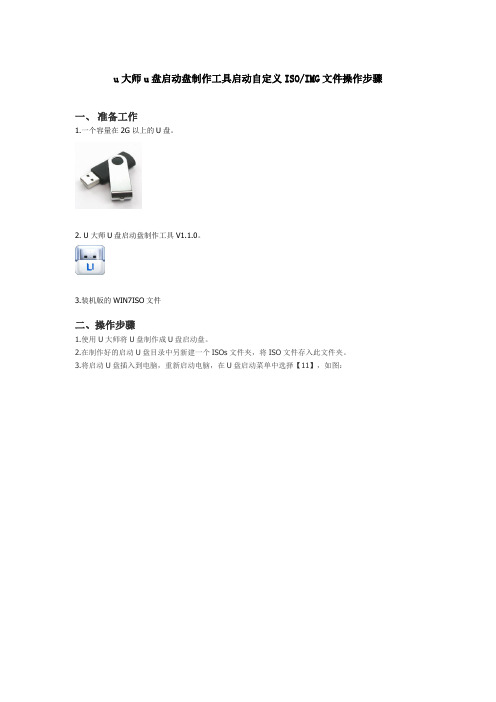
u大师u盘启动盘制作工具启动自定义ISO/IMG文件操作步骤
一、准备工作
1.一个容量在2G以上的U盘。
2. U大师U盘启动盘制作工具V1.1.0。
3.装机版的WIN7ISO文件
二、操作步骤
1.使用U大师将U盘制作成U盘启动盘。
2.在制作好的启动U盘目录中另新建一个ISOs文件夹,将ISO文件存入此文件夹。
3.将启动U盘插入到电脑,重新启动电脑,在U盘启动菜单中选择【11】,如图:
4.根据上方列出的ISOs文件夹中所有的ISO镜像文件,输入要安装的系统对应的序号,例如,这里选择安装的是WIN7系统,则输入02,,按下Enter,如图:
5.按下Enter键
6.之后的界面就是加载的ISO镜像文件安装画面,这里不再叙述,详细可参看官网原版WIN7系统的安装教程。
用UltraISO制作window7安装U盘详细图文教程:
有的朋友没有光驱,但是想体验微软最新的操作系统,怎么办?没有关系,还有别的方法可以安装windows7,通过U盘安装。
下面介绍一下怎么用UltraISO制作windows7安装U盘。
注意:制作之前请先备份好U盘的重要文件
准备条件:
1.安装UltraISO软件。
下载地址:/xp/22.html
2.U盘(容量在4G以上)。
3.Windows7镜像文件。
Windows7 32位旗舰版下载地址:/html/937_1.html
准备好了之后,我们就可以开始用UltraISO制作windows7安装U盘。
第一步,将U盘插入电脑USB接口上,启动UltraISO软件,点击文件=>打开找到你下载的
windows7镜像文件,通过双击来打开它。
第二部,点击启动=>写入硬盘映像。
第三部,选择你用来制作windows7安装U盘的那个U盘,勾选上刻录校验,选择写入方式为USB-HDD,然后点击格式化(格式应为NTFS、勾
选上快速格式化),格式化完毕之后点击写入。
第四步,写入文件和刻录校验可要花几分钟的时间,请耐性等待。
第五步,制作完毕,点击返回继续制作,或者点击关闭结束制作。
本教程由 制作
希望大家支持。
超级好用的U大侠U盘安装Win7系统教程当前,市面上的的U盘启动制作系统的工具很多,小编试用了几款过后,发现还是比较喜欢u大侠u盘启动制作工具,为何怎么说呢?一进入u大侠界面,清新、护眼的绿色主打色,第一印象就加分了,而且它的快捷、方便的功能给人的印象也是相当深刻的。
一键式的点击制作,而且制作过程简单、快速,是电脑菜鸟、小白的好选择!为了让用户更好的体验,下面就为大家简单介绍下在没有光驱的情况下,如何巧用u 大侠u盘启动制作工具,方便快速的安装操作系统,一起走进u大侠的神奇世界:一、u盘启动盘制作前准备(注意操作前备份好u盘有用的资料):1)U盘一个(尽量使用1G以上的U盘);2)U盘启动盘制作工具:U大侠U盘启动盘制作工具;最新版U大侠U盘启动盘制作工具下载地址:3)ghost或ISO系统镜像文件。
(为提升版权意识,U大侠暂时不提供ghost系统文件下载,请用户自行查找下载源,建议使用正版系统。
)二、制作启动U盘步骤:1.插入U盘,运行安装下载好的U大侠软件(在U大侠官网下载U大侠U盘启动制作工具),如下列图:U大侠软件2.点击一键制成USB启动盘之后,弹出提示信息框,询问在操作的时候会将U盘上的所有数据全部清除,有重要数据的请在操作前备份。
继续一键制作USB启动盘点击确定,退出点击取消,在这里选择点击确定,如下列图:一键制成USB启动盘一键制成USB启动盘信息提示框3.在一键制作U盘启动按钮位置显示格式化,等待,如下列图:一键制成USB启动盘等待中4.弹出提示信息,制作U大侠启动u盘完成(要用“电脑模拟器测试U盘的启动情况吗?”,点击确定!制作U大侠启动u盘完成制作U大侠启动u盘完成提示框PS:制作完成,弹出:仅作U盘启动菜单测试,不建议测试PE等工具温馨提示,一般用户能够无视!三、安装ghost Win7系统的步骤教程:1.首先下载后缀为“.iso”Windows7系统镜像包,然后复制下载好的iso系统镜像包到u盘的GHO文件夹内(系统镜像包移动过程时间有点长,请耐心等待),如下列图:iso系统镜像包u盘下的GHO文件夹2.重启电脑,在开机画面出来的时候按“快捷键”直接进入u大侠主窗口界面!当我们按快捷键后会弹出一个窗口,窗口里面会有几个选择,我们要找到并按上下方向键“↑↓”选择到u盘,然后按回车键进入U大侠主界面!(一般我们选择的时候能够看下其中一个选项是相关USB或者您u盘的品牌的英文名称,那便是我们的u盘了!) 至于一键进入U盘启动的例如教程,小编就不详述了,因为不同的电脑,一键进入的快捷键也可能不一样。
教你⽤U盘进⼊ghost安装操作系统,很有⽤的教程!
第⼀步:在开机的时候按F12设置从U盘启动,通过⽅向键和回车键来选择,从图中我们选择第
⼆项U盘,第⼀项为硬盘,第三项也是U盘。
第⼆步:进⼊U盘系统后,选择运⾏maxdos⼯具箱,然后回车确定。
第三步:选择第⼀项,还是运⾏maxdos⼯具箱,然后回车。
第四步:在⼯具箱⾥⾯有可以输⼊命令的地⽅输⼊ghost,在最左下⽅。
第五步:进⼊ghost,回车确定即可。
第六步:选择local--然后partition--最后from image回车确定
第七步:按shift TAB键切换到上⾯,然后按向下的⽅向键选择1.1,此项为U盘磁盘符,上⾯的2.1
跟2.2为硬盘的第⼀个磁盘,跟硬盘的第⼆个磁盘,这⾥很好区分的,根据硬盘有⼏个磁盘就知
道了,⼀搬硬盘多个磁盘,U盘只有⼀个磁盘符,因此在这⾥1.1只有⼀个,所以选择1.1
第⼋步:从U盘⾥⾯选择⼀个系统镜像⽂件,如图红⾊⽅框的分别为win7跟XP系统。
我们根据
⾃⼰的需要选择⾃⼰要安装的系统,然后确定。
第九步:这⾥就是选择硬盘,因为系统镜像是安装在硬盘⾥⾯,所以这⾥我们选择240G的硬
盘。
如图红⾊框。
然后确定进⼊下⼀步。
第⼗步:在这⾥我们选择primary,意思是主要分区的意思,就是我们通常的C盘,⼀般系统都是
安装在主要磁盘中。
第⼗⼀步:切换到yes,回车确定。
第⼗⼆步:这⾥在拷贝镜像⽂件,等到百分之百后就回车拔掉U盘,系统会开始⾃动安装系统
了,到这⾥系统基本安装完毕。
u大师启动u盘系统自动安装ghostwin7系统教程
一.准备
U盘一个.GHOST版WIN7系统。
二.步骤
1.使用U大师U盘启动盘制作工具将U盘制作成启动U盘
2.将制作好的启动U盘插入到电脑,使用启动U盘启动电脑,进入到启动U盘的菜单选择界面,选择运行U大师win7PE精简版(防蓝屏推荐)如下图:
3.开始连接win7PE精简版(防蓝屏推荐)。
4.进入WIN7PE界面后,返回到电脑桌面,鼠标双击U大师一键还原备份系统工具,运行软件,然后点击浏览,找到之前储存的gho文件路径。
5.选择好系统安装的路径,点击开始,如下图:
6.显示警告提示框,鼠标单击是。
7.系统安装自动运行,等待,如下图:
8.还原成功提示框,点击立即重启。
9.电脑进入重启状态。